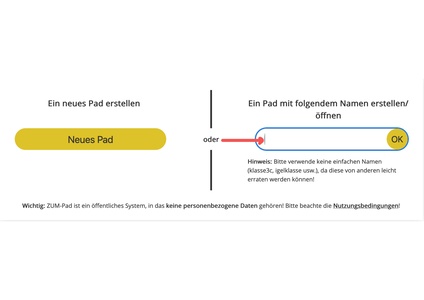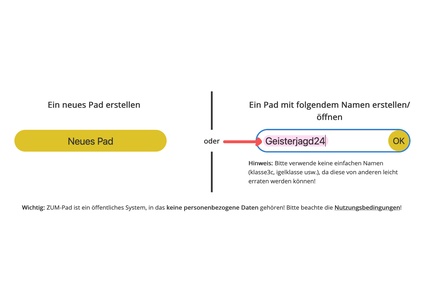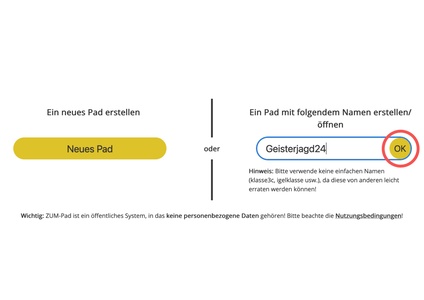Lesepfad: Henry und Hobbs. Geisterjäger/Technische Hilfe: Unterschied zwischen den Versionen
Aus ZUM Grundschullernportal
(Die Seite wurde neu angelegt: „{{Box|So kannst du das ZUMPad mit dem Code öffnen:|1. Klicke mit der Maus oder deinem Finger in das Textfeld. Es erscheint ein Balken, der blinkt. [Datei:ZUMPad öffnen Schritt 1 - Cursor.jpg|ZUMPad öffnen Schritt 1 - Cursor.jpg|links|800x200px]] 2. Tippe mit der Tastatur den Code ein, den du von deiner Lehrkraft bekommen hast. Achte auf die Großschreibung und Kleinschreibung! links|800x200px…“) Markierung: Quelltext-Bearbeitung 2017 |
Keine Bearbeitungszusammenfassung Markierung: Quelltext-Bearbeitung 2017 |
||
| (12 dazwischenliegende Versionen desselben Benutzers werden nicht angezeigt) | |||
| Zeile 1: | Zeile 1: | ||
1. Klicke mit der Maus oder deinem Finger in das Textfeld. Es erscheint ein Balken, der blinkt. | |||
[[Datei:ZUMPad Codeeingabe.pdf|thumb|Schritt 1|links|900x300px]] | |||
| Zeile 18: | Zeile 23: | ||
2. Tippe mit der Tastatur den Code ein, den du von deiner Lehrkraft bekommen hast. Achte auf die Großschreibung und Kleinschreibung! | 2. Tippe mit der Tastatur den Code ein, den du von deiner Lehrkraft bekommen hast. Achte auf die Großschreibung und Kleinschreibung! | ||
[[Datei:ZUMPad Schritt 2 | [[Datei:ZUMPad Codeeingabe 2.pdf|thumb|Schritt 2|links|900x300px]] | ||
| Zeile 36: | Zeile 45: | ||
3. Klicke auf ''OK''. Dann öffnet sich das ZUMPad. | 3. Klicke auf ''OK''. Dann öffnet sich das ZUMPad. | ||
[[Datei:ZUMPad | [[Datei:ZUMPad Codeeingabe 3.pdf|thumb|Schritt 3|links|900x300px]] | ||
---- | |||
<i class="fa fa-arrow-circle-left" aria-hidden="true"></i> [[Lesepfad: Henry und Hobbs. Geisterjäger/Kapitel 5: Erwischt|Zurück zu Kapitel 5]] <span style="float:right"> | |||
<span style="float:left"> [[Lesepfad: Henry und Hobbs. Geisterjäger|Zurück zur Startseite]] <span class="fa fa-rocket"></span> | |||
Aktuelle Version vom 22. Mai 2024, 12:18 Uhr
1. Klicke mit der Maus oder deinem Finger in das Textfeld. Es erscheint ein Balken, der blinkt.
2. Tippe mit der Tastatur den Code ein, den du von deiner Lehrkraft bekommen hast. Achte auf die Großschreibung und Kleinschreibung!
3. Klicke auf OK. Dann öffnet sich das ZUMPad.